ゲーム外で不定期に発表される「プレゼントの呪文」、入力するといいアイテムがもらえるんですけど、どれが未入力か忘れがちですよね。そんな悩みを解決する「プレゼントのじゅもん入力支援ブックマークレット」の使い方を紹介します!
前置き:背景の説明
最近DQX公式サイトの仕様変更に伴い、ブックマークレット側でも軽微な変更がありました。そのため、これまで使っていた人もブックマークを登録し直す必要があります。しかしスマホではブックマークを作る作業がちょっと面倒です。また、以前は使えていたのに使えなくなってしまったというご意見も多かったので、今回この記事を書いています。もし使えない人がいましたら、状況を詳細に教えてもらえるとありがたいです。
手順大まかな説明
これから説明する手順の流れは、以下の通りになります
- ブックマークレットへのブックマークを作る
- 冒険者の広場のマイページへ行く
- マイページを開いた状態でブックマークレットへのブックマークを押す
1が面倒な作業ですが、初回利用時のみです。一度やれば次からは2と3だけで使えます!
では詳しく見ていきましょう!
1.ブックマークレットへのブックマークを作る
特にiPhoneで上手くいかないというご意見が多いので、今回はiPhoneの例で説明します。
(PCだともうちょっと簡単です。詳しくはサイトに書かれてる説明をご覧ください。)
1-1:ブックマークレットのページへ移動
1-2:青いやつをクリックする
下図の青いやつをクリックすると、青いやつが消え、記号が書かれた窓が表示されます。
1-3:出てきた窓を選択し、長押しして「全選択」「コピー」を選ぶ
※下記赤枠内の、文字のない余白の部分を長押しすると「全選択」の選択肢が出てきます。
↓
↓
「全選択」を押す
↓
↓
全選択を押すとすぐにコピーの文字が出てくるので選択。
コピーできたら最後に「完了」を押すと、窓が選択された状態が終了します。
1-4:ブックマークを作る
スマホ下部の□に↑が付いたみたいなボタンを押し、「ブックマークを追加」を選択。
↓
↓
「保存」を押すと、ブックマークが登録されます。
1-5:今保存したブックマークを書き換える
スマホ下部にある本のマークを押して、今作ったブックマークを探します。
右下の「編集」を押してから、今作ったブックマークを選びます。
2列出てくるうちの、下段にある文字を全て消します(右の×ボタンを押せば一発)
「アドレス」の所を長押しして「ペースト」を選択。
これで、さっきコピーしたものが貼り付けられます。こんな感じ↓
最後にスマホの一番右下の「完了」を押します。これでブックマークが完成です!お疲れ様でした!!
※(スマホでブックマーク登録する作業ってもうちょっと楽な方法ないんかな…)
2:冒険者の広場のマイページへ行く
さて、ブックマークさえ作れれば後は簡単です。まずは冒険者の広場のマイページへ。
広場ならどこでもいいわけではなく、マイページへ行きましょう。
3:マイページを開いた状態でブックマークレットへのブックマークを押す
マイページを開いたら、スマホの下部の本のマークを押して、先ほど1で頑張って作ったブックマークを呼び出します。
↓
↓
そして押します!
はい、プレゼントの呪文の一覧が表示されましたー!
拡大するとこんな感じ。
ということでプレゼントの呪文入力支援ブックマークレットの紹介でした。
最初にブックマークを登録できれば、次回からは広場に行ってブックマークを押すだけです。ぜひ活用してみてください!

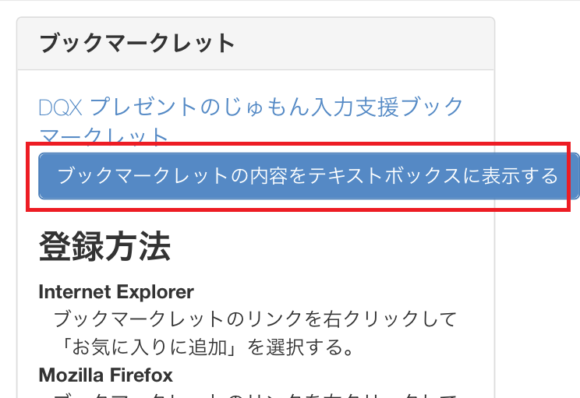
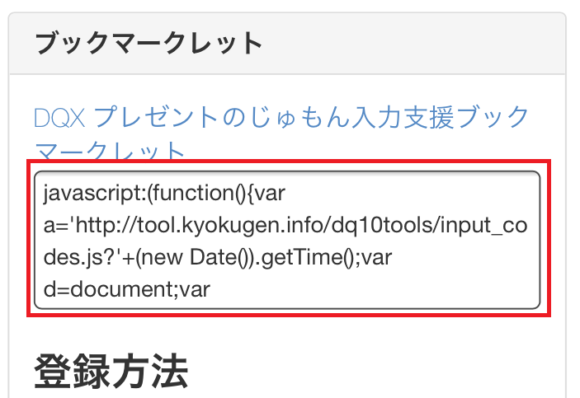
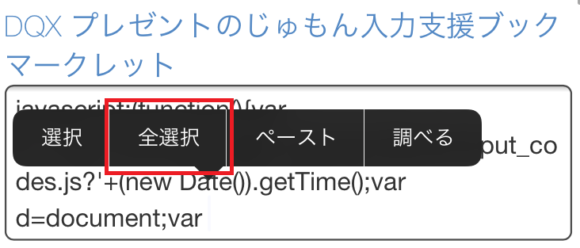
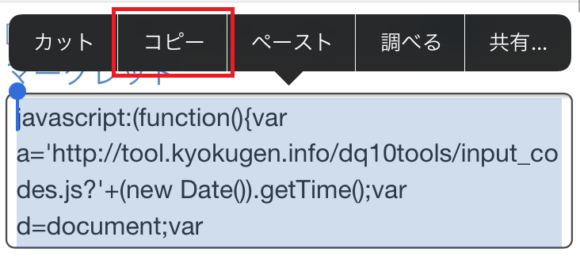
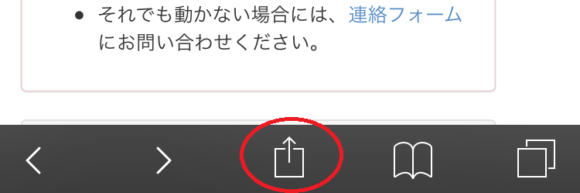
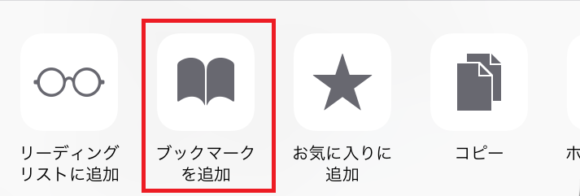

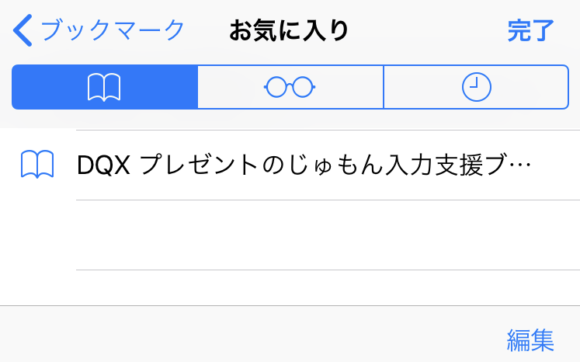
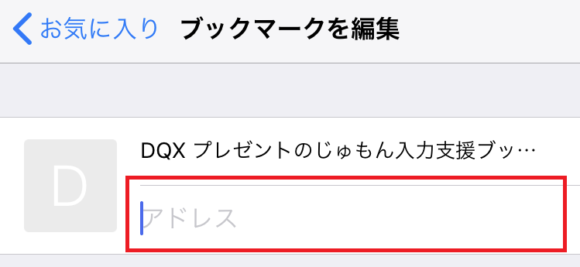
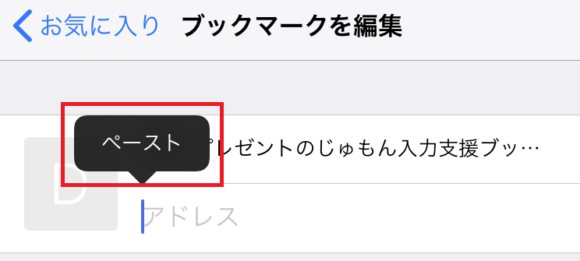
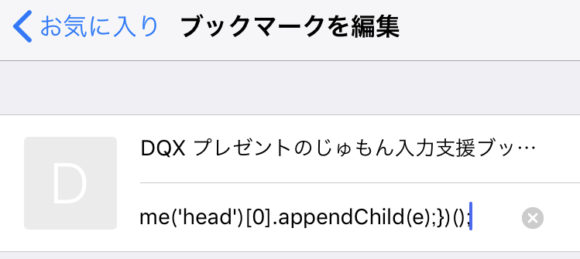
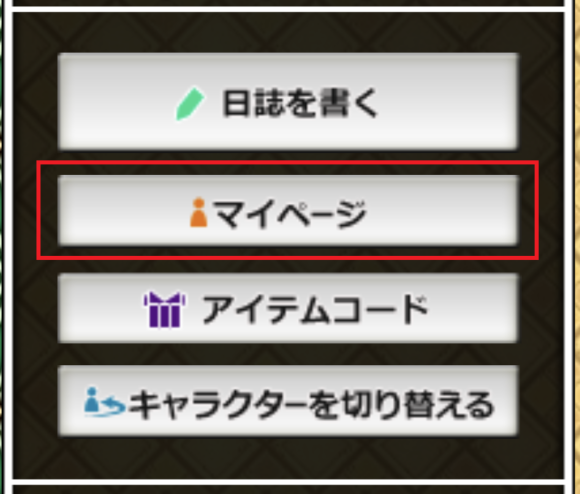
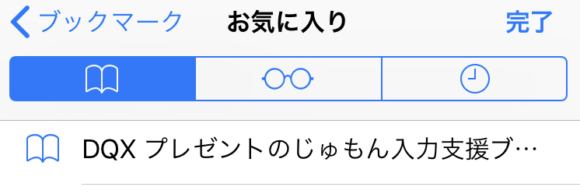
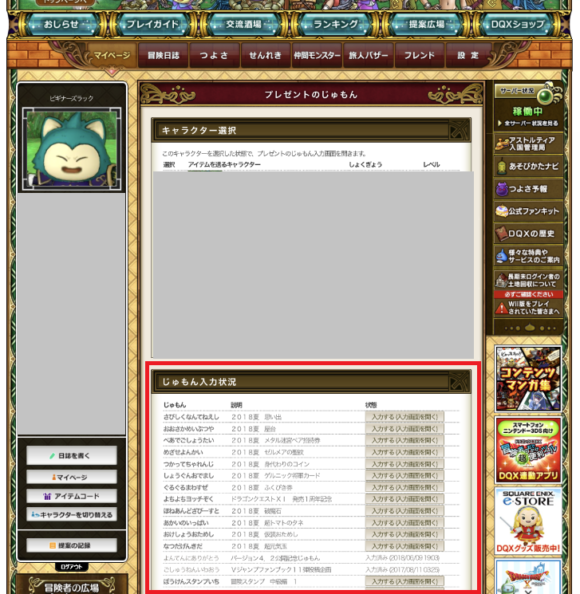
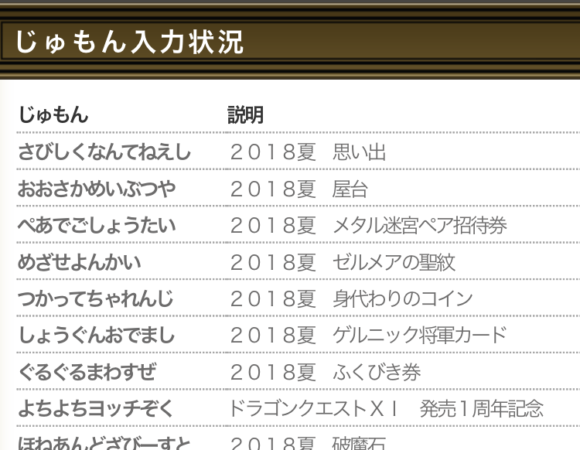
コメント
Androidでやってみているのですが使えません。コピーしたものにはスペースが入ってしまって「URLにスペースは使えません」とエラーが出てきてしまいます。
スペースを消したり、.や_に変えてみるなどしたのですが、知識もないのでどうしたらよいか…
PC/ Google Chromeでできました。
すばらしい!
ありがとうございました。
ありがとうございます!
iPhoneでやってみたんですが、入力も自動で便利ですが、2個目以降は一度タブを消してからでないともらった呪文も未取得になっていますし、ほかの呪文を選んでも自動入力はされなかったです^ ^
↓の人と一緒です。
Androidは前からずっとスペースは使えませんとなって使用できないですね。